怎么在PPT中添加頁眉頁腳及頁碼編號?
PPT制作技巧:怎么在PPT中添加頁眉頁腳及頁碼編號?
有位老師要做教學課件,但需要打印出來,想在講義里面添加頁眉頁腳和頁碼,問應該怎么弄?
場景:適合教師等需要用PPT做課件的辦公人士。
問題:怎么在PPT講義中添加頁眉頁腳及頁碼編號?
解答:利用PPT的頁眉頁腳功能搞定!
這個問題的難點是需要在PPT的講義模式顯示頁眉頁腳,如下圖所示,需要在講義模式顯示頁眉頁腳及頁碼。
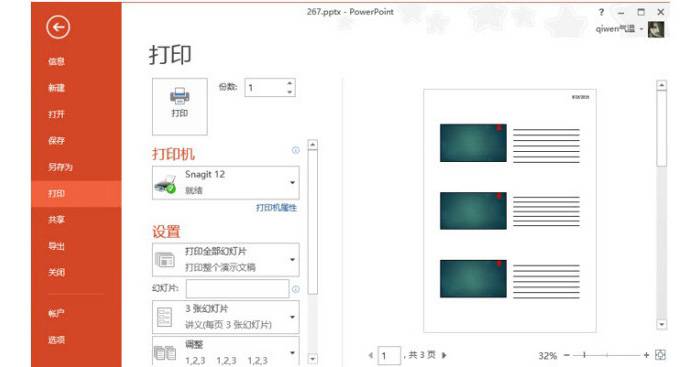
具體方法如下:打開PPT,在“插入-文本-插入幻燈片編號”按鈕。(下圖 1 處)
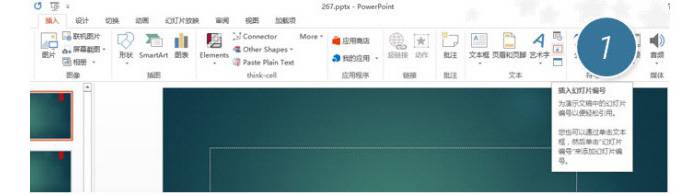
在新彈菜單中,切換到備注和講義,打勾所有的項目,在頁眉頁腳加上自己需要的內容。如下圖 2 處所示,設置完畢后點擊
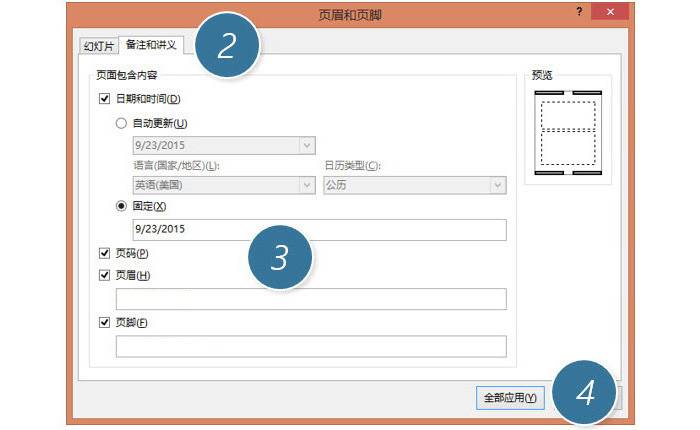
然后在打印設置里面就可以看到講義模式(下圖 5 處)下的頁眉頁腳(下圖 6 處)。
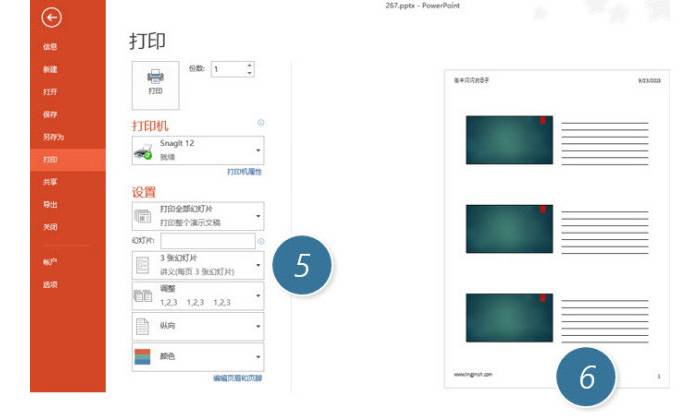
如果運氣比較好以上操作就可以搞定,可是有時候打印的時候依然打印不出來,不信大家可以試試,如果打印預覽不顯示應該如何處理呢?這里需要增加一個步驟,就是點擊“視圖-講義母版”按鈕。下圖7 處。
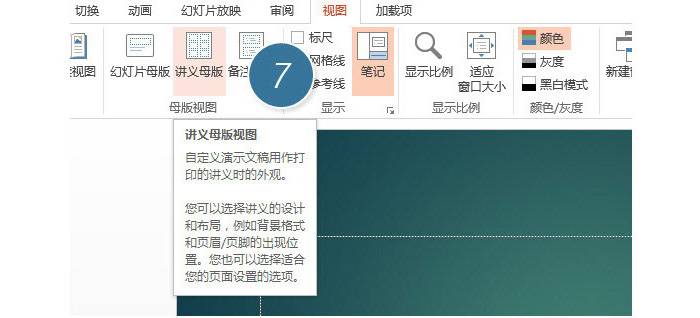
然后在“講義母版”中調整頁腳和頁碼的位置。(下圖 8 處)
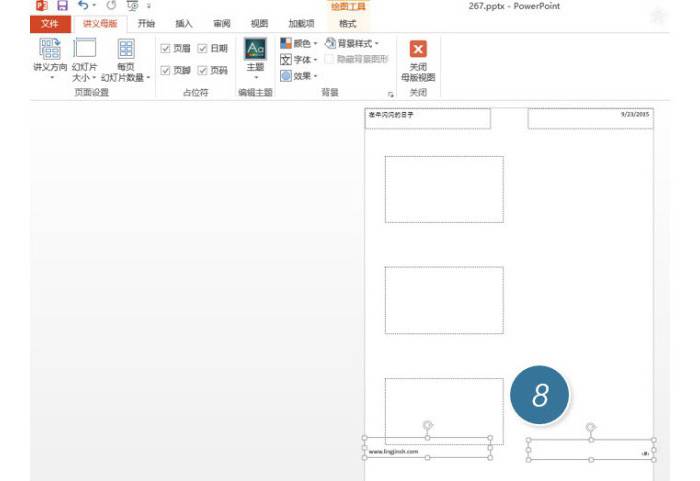
總結:PPT的頁眉頁腳設置起來稍微麻煩一點,尤其需要注意母版與頁碼頁腳的關系。







